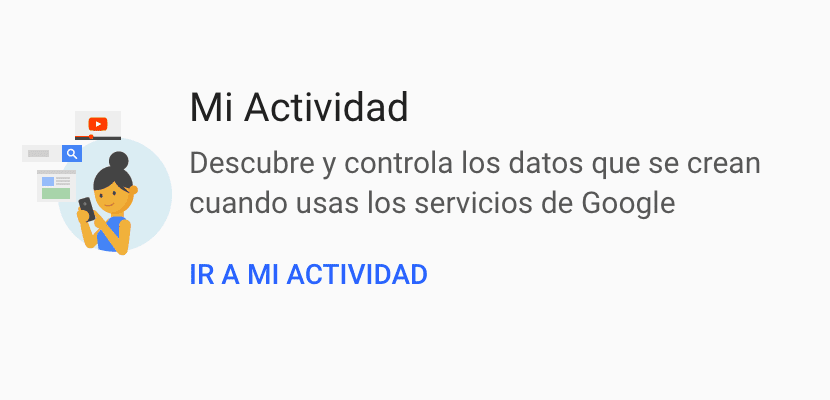
सर्च जायंटचे उत्पन्नाचा मुख्य स्त्रोत, गूगल आहे जाहिरात नेटवर्क Google अॅडवर्ड्सद्वारे व्यवस्थापित केले. Google आम्हाला इंटरनेट शोध, ईमेल खाती, व्हिडिओ टाइप करणे, नकाशा माहिती कडून, विनामूल्य मोठ्या संख्येने सेवा ऑफर करते ...
आम्हाला अधिक तंतोतंत माहिती, ठिकाणांच्या सूचना, संबंधित शोध आणि इतर ऑफर करण्यासाठी कंपनी त्याच्या सर्व्हरवर डीफॉल्टनुसार, आम्ही स्थानाच्या इतिहासासह, त्याच्या सेवांमधून घेतलेले सर्व शोध संचयित करते. आपल्याला असे वाटते की Google वर इतकी माहिती सामायिक करणे थांबवण्याची वेळ आली आहे, तर आम्ही आपल्याला दर्शवित आहोत गूगल इतिहास कसा साफ करावा.
Google आमच्याबद्दल माहिती का संचयित करते?

आमच्या नेटवर्कवरील आमच्या क्रियाकलापाबद्दल Google संग्रहित केलेली सर्व माहिती विश्लेषित करण्याच्या हेतूने आहे आणि अशा प्रकारे जाहिरातदारांना त्यांच्या जाहिराती लक्ष्यित करण्यासाठी वैयक्तिकृत सेवा देऊ शकतात. Google तृतीय पक्ष कंपन्यांसह आमचा डेटा सामायिक करत नाहीत्याऐवजी, हे जाहिरातदारांना त्यांच्या जाहिरातींसाठी कोनाडा प्रेक्षक शोधण्याची परवानगी देते.
आमचा भागीदार Google ला विशिष्ट शोध शोधण्यासाठी वापरत असल्यास, जो सामान्यत: आमच्याशी जुळत नाही, तो भेट देत असलेली वेब पृष्ठे उत्पादनांसाठी जाहिराती दर्शवतील ज्यांचे वय, लिंग, सामाजिक स्थिती, आवडी, प्राधान्ये यासारख्या आहेत… आपल्यासाठी अधिक मनोरंजक असू शकेल. सांगितले कुकीज देखील या प्रणालीचा एक भाग आहेत, परंतु आम्ही हे लक्षात ठेवले पाहिजे की गूगल करत असलेल्या डेटा संकलनाचा एकमात्र उद्देश जाहिरातींसाठी आहे.
फेसबुक अॅडव्हर्टायझिंग सिस्टीम व्यावहारिकदृष्ट्या Google मध्ये आपल्याला सापडणार्या सारखीच आहे, आम्हाला अनेक संधी उपलब्ध करुन देत आहेत आमच्या जाहिराती विशिष्ट बाजारपेठेतील कोनाडे, एखाद्या विशिष्ट परिसर, प्रदेश किंवा विशिष्ट देशाला लक्ष्य करते तेव्हा ... फेसबुकची समस्या अशी आहे की ती तृतीय पक्षाला या वैयक्तिक डेटामध्ये प्रवेश देऊ करते, अशी कोणतीही गोष्ट Google कधीही परवानगी देत नाही.
परंतु Google सेवांच्या जाहिरातींना लक्ष्य बनवित आहे कंपनी स्टोअर हे एकमेव कारण नाही हा सर्व डेटा, यामुळे आम्ही Google वर आम्ही घेत असलेल्या शोधांबद्दल वैयक्तिकृत माहिती प्राप्त करण्यास देखील अनुमती देते, आम्हाला सार्वजनिक परिवहन पर्याय, सूचना आणि आम्ही पाहिलेल्या व्हिडिओंचा इतिहास दर्शवितो ...
जोपर्यंत आमचा ब्राउझर आमच्या वापरकर्त्यासह लॉग इन केलेला असतो आणि Google आम्हाला ऑफर करत असलेल्या अॅप्लीकेशन्स प्रमाणे आम्ही आमच्या सेवा वापरल्याबद्दल वापरतो यावर Google संग्रहित सर्व माहिती, हे खालीलप्रमाणे वर्गीकृत केले आहे:
- वेबवरील अनुप्रयोग आणि अनुप्रयोग.
- स्थान इतिहास.
- डिव्हाइस माहिती.
- व्हॉईस आणि ऑडिओ क्रियाकलाप
- YouTube शोध इतिहास.
- YouTube पाहण्याचा इतिहास.
Google आम्हाला केवळ गतिविधी बनविणार्या डेटाचे सतत संग्रहच अकार्यक्षम करण्यास अनुमती देते, उदाहरणार्थ शेवटचे दिवस किंवा काही महिन्यांपासून, परंतु हे आम्हाला काळाच्या सुरुवातीपासून बनविलेले सर्व शोध इतिहास निष्क्रिय करण्यास अनुमती देते. फेसबुकच्या विपरीत, जेथे हे पर्याय आहेत तेथे शोधण्यात प्रक्रिया आम्हाला दोन तासांचा अवधी घेईल, Google मधील प्रक्रिया अगदी सोपी आहे आणि यास काही मिनिटे लागतील.
मी माझ्या Google इतिहासामध्ये प्रवेश कसा करू?
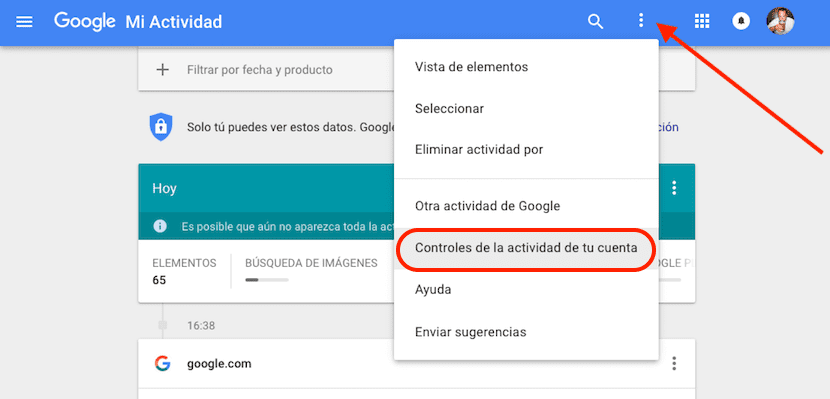
आम्ही आमच्या खात्यासह ब्राउझरमध्ये एकदा लॉग इन केल्यावर, Google आम्हाला आमच्याकडे संग्रहित केलेल्या डेटामध्ये प्रवेश करण्याची ऑफर करतो त्या विभागात प्रवेश करण्यासाठी माझे खाते > माझी क्रिया. मग ते दाखवेल सर्व नवीनतम क्रियाकलाप आमच्या क्रियाकलाप संचयित करणार्या सर्व Google सेवांचे.
सर्व संग्रहित माहितीमध्ये प्रवेश करण्यासाठी, ते व्यवस्थापित करा आणि ट्रॅकिंग निष्क्रिय करण्यात सक्षम होण्यासाठी, आम्ही वर क्लिक करणे आवश्यक आहे तीन बिंदू अनुलंब उभे स्क्रीनच्या शीर्षस्थानी आढळले आणि निवडा आपली खाते क्रियाकलाप नियंत्रित करते.
वेब आणि अॅप इतिहास साफ करा
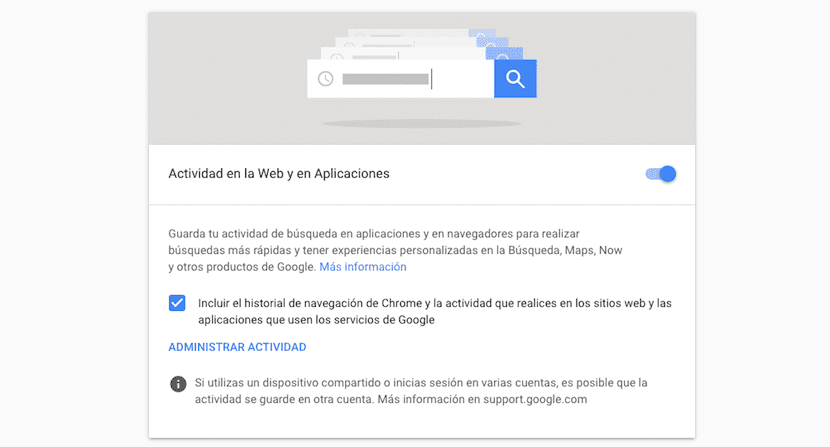
हा विभाग आम्हाला आमच्या ब्राउझरद्वारे ब्राउझर, Google नाउ, Google नकाशे आणि अनुप्रयोगांसह अन्य Google उत्पादनांद्वारे चालवित असलेल्या आमच्या सर्व शोध क्रियाकलाप दर्शवितो. डीफॉल्टनुसार, आम्हाला तो बॉक्स सापडतो आम्ही Chrome मध्ये करत असलेल्या शोध क्रियाकलापाचा दुवा साधण्यास आम्हाला अनुमती देते कोणत्याही डिव्हाइसवरून.
आम्ही शोध ट्रॅकिंग अक्षम करू इच्छित असल्यास, आम्ही पुढील स्विच वर जाणे आवश्यक आहे वेबवरील आणि अनुप्रयोगांमधील क्रियाकलाप. त्या क्षणापासून, Google आमची शोध माहिती संग्रहित करणार नाही, आम्ही त्यांचा अर्ज करण्यासाठी पर्वा न करता.
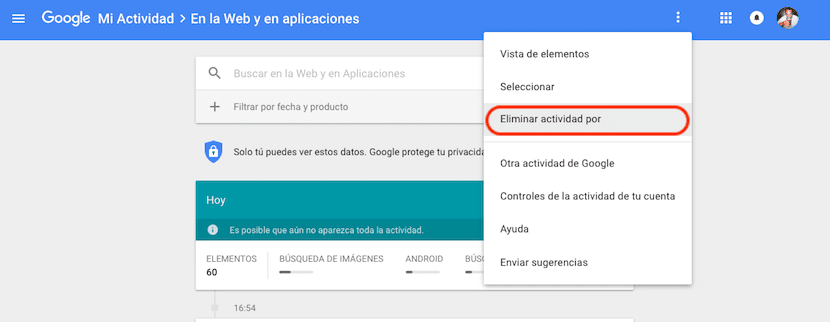
परिच्छेद Google ने संग्रहित केलेला सर्व किंवा इतिहासाचा भाग हटवा या वर्गात आम्ही क्लिक करणे आवश्यक आहे क्रियाकलाप व्यवस्थापित करा. पुढे, स्क्रीनच्या शीर्षस्थानी असलेल्या तीन उभ्या ठिपक्यांवर क्लिक करा आणि द्वारे क्रियाकलाप हटवा निवडा.
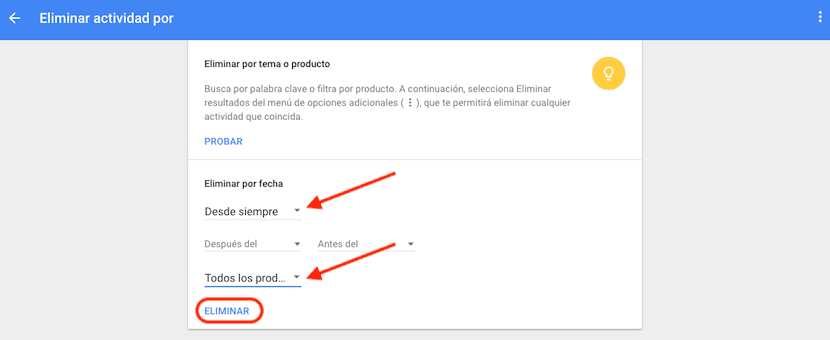
पुढील विंडो मध्ये निवडा तारखेनुसार हटवा: नेहमीपासून. कायमचे हटविणे सेट करून, आपणास तारीख श्रेणी सेट करण्याची आवश्यकता नाही. जर असे नसेल तर आणि उदाहरणार्थ आम्हाला मागील तीन महिने हटवायचे असतील तर आम्ही ती तारीख श्रेणी स्थापित करतो. शेवटी आम्ही निवडा सर्व उत्पादने त्यामुळे आपला शोध इतिहास हटविला गेला आहे शोध इंजिन, नकाशे, प्रतिमा शोध, गूगल प्ले शोध, व्हिडिओ शोध ... नंतर डिलीट वर क्लिक करा.
स्थान इतिहास साफ करा
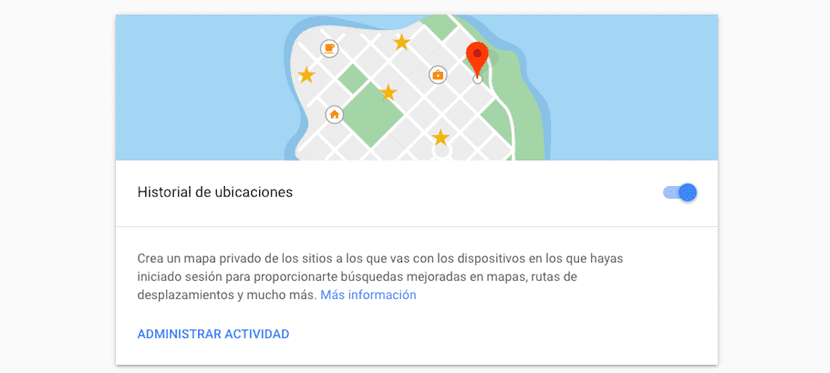
आम्ही ज्या स्थानासह जातो त्याबद्दल आम्हाला माहिती दर्शविण्यासाठी प्रत्येक वेळी आम्ही जात असताना Google आमच्या स्थानाचा इतिहास संचयित करते, आम्ही नियमितपणे भेट देत त्या स्थानावर जाण्यासाठी लागणारा वेळ निश्चित करतो ... ही माहिती केवळ अनुप्रयोगाद्वारेच केली जात नाही गूगल नकाशे, पण जेव्हा आम्ही ब्राउझरद्वारे शोध घेतो तेव्हा ते त्यास संग्रहित देखील करते आमच्या स्मार्टफोनचा.
परिच्छेद स्थान इतिहास बंद करा आणि आम्ही कोठे हलतो हे Google ला माहित नाही, आम्ही स्थान इतिहासाच्या उजवीकडे असलेले स्विच निष्क्रिय केले पाहिजे. क्लिक करून क्रियाकलाप व्यवस्थापित कराडी, आम्ही आमच्याबद्दल Google ने संग्रहित केलेल्या सर्व स्थान इतिहासामध्ये प्रवेश करू.
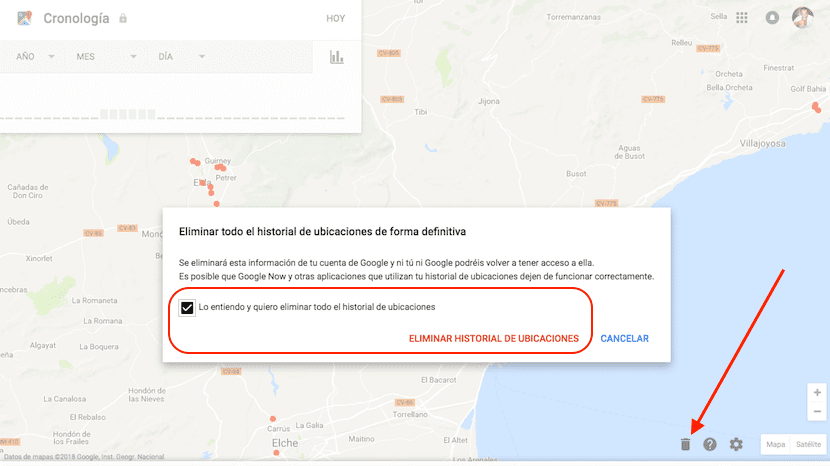
आम्ही नियमितपणे भेट देत असलेल्या स्थानांसह नकाशा खाली नकाशावर दर्शविला जाईल. Google ने आमच्यावर संग्रहित केलेला सर्व स्थान इतिहास हटविण्यासाठी आम्ही नकाशाच्या खालच्या कोप in्यात असलेल्या कचरा कॅन बटणावर जाऊ. दिसत असलेल्या पॉप-अप विंडोमध्ये, आम्ही बॉक्स चिन्हांकित करतो ज्यामध्ये आम्ही पुष्टी करतो की आपण ज्या प्रक्रियेची अंमलबजावणी करणार आहोत ती आम्हाला समजली व नंतर क्लिक करा. स्थान इतिहास हटवा.
डिव्हाइस माहिती साफ करा
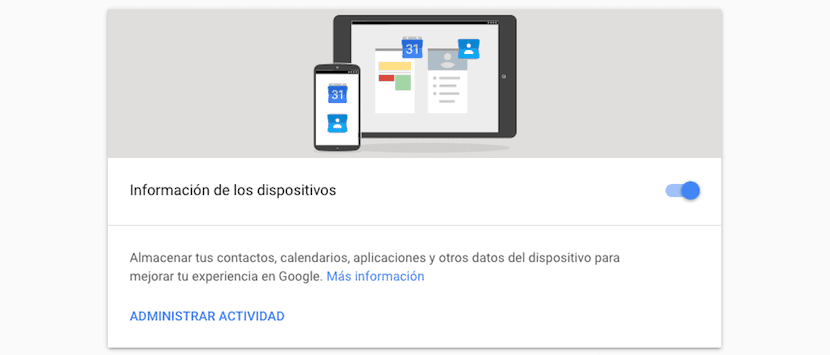
ही श्रेणी आम्ही लॉग इन केल्याची तारीख आणि वेळ आम्हाला दर्शवते Android द्वारे व्यवस्थापित केलेल्या काही डिव्हाइसवर. आम्हाला हा इतिहास हटवायचा असल्यास क्रियाकलाप व्यवस्थापित करा वर क्लिक करा. आम्ही अनुलंबपणे तीन बिंदूंवर जाऊ आणि सर्व हटवा निवडा. मग आम्ही ब्राउझर आम्हाला दर्शविणार्या पॉप-अप विंडोवर ओके क्लिक करून हटविण्याची पुष्टी करतो.
आम्हाला Google नको असेल तर रेकॉर्ड ठेवा Android डिव्हाइसवर आम्ही प्रथमच लॉग इन केल्या त्या वेळी आम्ही डिव्हाइस माहितीच्या उजवीकडे स्विच अनचेक करणे आवश्यक आहे.
व्हॉइस आणि ऑडिओ क्रियाकलाप साफ करा
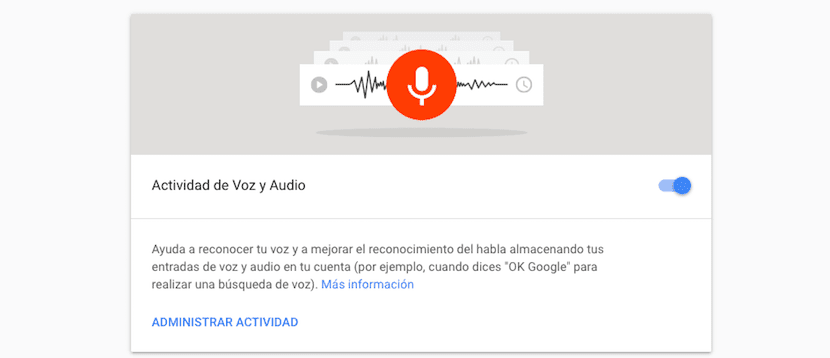
या श्रेणीच्या नावाने, प्रथम आम्ही आमच्या डोक्यावर हात ठेवू शकत होतो, कारण जर आपण रेकॉर्ड केलेल्या सामग्रीवर नजर टाकली तर असे दिसते की आम्ही प्रत्येक वेळी शोध इंजिन किंवा इतर कोणत्याही अनुप्रयोगाचा वापर यादृच्छिकपणे संग्रहित करण्यासाठी करतो. गूगल चे. ही सेवा Google ला हे अधिक सुलभ करण्यास अनुमती देते आम्ही «Ok Google with वर संवाद साधतो तेव्हा आमचा आवाज ओळखा माहिती विनंती करण्यासाठी किंवा आमच्यासाठी कोणतेही व्यवस्थापन पार पाडण्यासाठी.
हे कार्य सक्रिय करून, आम्ही व्हॉईस आदेशाद्वारे वापरत असलेल्या सर्व Google उत्पादनांची व्हॉईस ओळख सुधारण्याव्यतिरिक्त जेव्हा ओके Google चे उच्चारण करतो तेव्हा आपला आवाज, आपण ज्या पद्धतीने शब्द आणि वाक्ये उच्चारतो त्या प्रकारे ओळखण्यास Google सक्षम आहे. आम्हाला पाहिजे असल्यास आमच्या व्हॉइस आणि ऑडिओ क्रियाकलापाचा इतिहास साफ करा Google ने संग्रहित केले आहे, नंतर क्रियाकलाप व्यवस्थापित करा वर क्लिक करा आणि नंतर स्क्रीनच्या शीर्षस्थानी अनुलंब स्थित तीन बिंदूंवर नंतर निवडण्यासाठी द्वारे क्रियाकलाप हटवा.
पुढे, डिलीट करून डेट मध्ये आम्ही निवडतो कधीपासून जेणेकरुन Google ने आमच्याद्वारे संग्रहित केलेली सर्व रेकॉर्डिंग हटविली जातील. जर आम्हाला तारीख श्रेणी सेट करायची असेल तर आम्ही तारीख श्रेणीची प्रारंभ तारीख आणि समाप्ती तारीख सेट करुन हे करू शकतो. शेवटी आम्ही डिलीट वर क्लिक करा जेणेकरून दोन्ही स्थापित तारीख श्रेणी किंवा सर्व लॉग Google च्या सर्व्हरवरून पूर्णपणे काढले गेले आहेत.
YouTube शोध इतिहास साफ करा
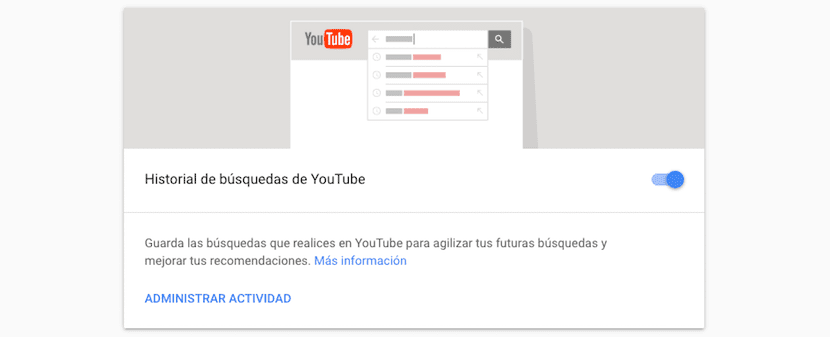
या श्रेणी संचयित करण्यास जबाबदार आहेत, शोध इंजिन स्वतंत्र, आम्ही YouTube वर केलेली सर्व शोध, यूट्यूब व्हिडिओ सेवा. आम्हाला Google ही माहिती संग्रहित करत ठेवू इच्छित नसल्यास, आम्ही YouTube शोध इतिहासाच्या उजवीकडे स्विच निष्क्रिय करण्यास पुढे जाऊ.
आम्हाला पाहिजे असल्यास YouTube शोध इतिहास साफ कराक्रियाकलाप व्यवस्थापित करा वर क्लिक करा. पुढील पृष्ठावर, अनुलंब स्थित तीन बिंदूंवर क्लिक करा आणि द्वारे क्रियाकलाप हटवा निवडा. आम्ही तारखेपासून हटविणे निवडतो, किंवा आम्ही तारखांची श्रेणी स्थापित करतो जिथून आम्हाला इतिहास हटवायचा आहे आणि संग्रहित माहिती हटविण्यासाठी हटवा वर क्लिक करा.
YouTube पाहण्याचा इतिहास साफ करा
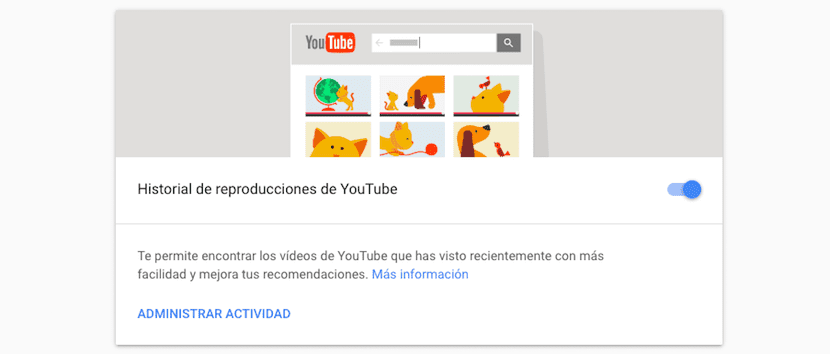
El YouTube पाहण्याचा इतिहास आम्ही स्वतंत्रपणे या सेवेमध्ये घेतलेल्या शोधांप्रमाणेच हे संग्रहित आहे. आम्हाला Google आमच्या YouTube वरील क्रियाकलापाची नोंद ठेवू इच्छित नसल्यास आम्ही YouTube पाहण्याच्या इतिहासाच्या उजव्या बाजूला स्विच निष्क्रिय करू.
पण आम्हाला हवे असल्यास भाग किंवा आपला सर्व YouTube पाहण्याचा इतिहास हटवा Google ने आज आपल्या सर्व्हरवर संग्रहित केले आहे, आम्ही क्रियाकलाप व्यवस्थापित करा वर क्लिक करा आणि इतर विभागांप्रमाणेच, आम्ही स्क्रीनच्या शीर्षस्थानी सापडलेल्या अनुलंबरित्या स्थित तीन बिंदूंवर जाऊ. मग आम्ही सिलेक्ट करा क्रियाकलाप हटवा करून आणि आम्ही स्थापित करतो तारीख काढा आम्ही नेहमीच किंवा आम्ही तारखांची श्रेणी स्थापित करू इच्छितो ज्यास आपण दूर करू इच्छित आहात. प्रक्रिया पूर्ण करण्यासाठी डिलीट वर क्लिक करा.